SharePoint 文档管理之过时归档工具
使用过SharePoint的人都知道,SharePoint对于操作是便捷的,但是对于数据量承载却是不令人满意的,这样,就要求我们需要更加合理的使用,规范大家的使用规则和习惯,所以,定期清理不必要的文档也就成为了一个问题。
考虑到这一点,我觉得写一个小工具,用来实现文档归档,是比较方便的办法。当然,如果你愿意,可以封装为TimerJob或者Windows Service都是没有问题的,甚至于Windows计划任务也都是可行的,只要你愿意。
一、 界面设计:
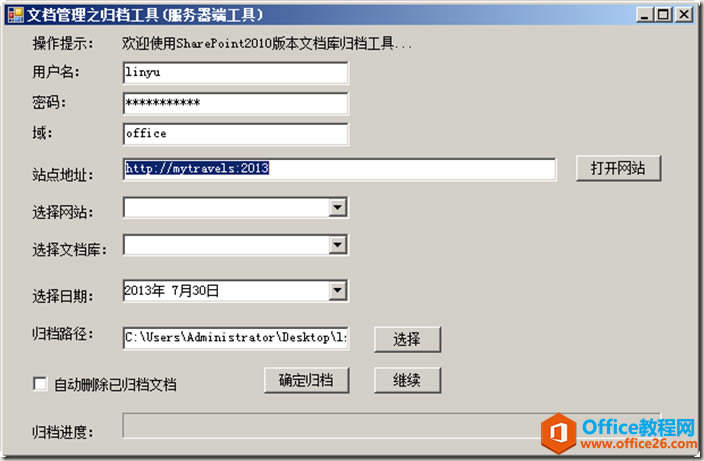
如上图,首先需要输入下载文档需要的用户名、密码、域的名字,否则我们是没有权限下载文档的;
然后是站点地址,打开SPSite,会同时加载出来所有的SPWeb;
然后选择我们需要的SPWeb,会自动加载出来所有的文档库;
选择我们需要的文档库,选择日期,早于这个日期的所有文档,都在归档的范围内;
勾选自动删除已归档文档,这样会删除已经下载到指定路径的文档,并且不会出现在回收站。
二、 设计思路:
很简单的思路,大神勿喷,感谢!
基于SharePoint 2010 Server版本,服务器端对象模型,需要运行在服务器上。
通过服务器端对象模型,获取所有的SPListItem集合,通过WebClient对象,把所有早于归档日期的文档下载下来,然后Item.Delete()掉已经下载了的文档,当然,只是为了完成归档的任务,没有太丰富的功能。
如果不删除文档库的文档,也可以使用它来下载文档库的文档,感觉比在Windows资源管理器里打开,进行复制粘贴的速度要快一些。
三、 部分代码:
批量删除部分的代码,没有通过Caml语句筛选,可能有些很X很暴力,还请见谅,需要的话,可以优化。
| SPList list = web.Lists[ListID]; SPListItemCollection itemcoll = list.Items; string strURL = string.Empty; int maxNum = itemcoll.Count; progressBarBackUp.Maximum = maxNum; for (int i = maxNum - 1; i >= 0; i--) { try { if (Convert.ToDateTime(itemcoll[i]["Created"].ToString()) > Convert.ToDateTime(dateTimePicker1.Text))//可以优化~~~~~~~~~ { continue; } strURL = web.Url + "/" + itemcoll[i].Url; BackUpDoc(strURL); if (cbAutoDel.Checked) { itemcoll[i].Delete(); //itemcoll[i].Update(); } } catch { } progressBarBackUp.Value ++; } ? |
如下,下载文档的方法,通过URL下载文档到指定路径;
| ? public void BackUpDoc(string url) ? { ? try ? { ? string strFileName = string.Empty; ? int l1 = url.LastIndexOf('/'); ? strFileName = "/" + url.Substring(l1, url.Length - l1); ? NetworkCredential nc = new NetworkCredential(tbUserName.Text, tbPassWord.Text, tbDomain.Text); ? WebClient wc = new WebClient(); ? wc.Credentials = nc; ? byte[] file = wc.DownloadData(url); ? File.WriteAllBytes(tbSavePath.Text + strFileName, file); ? } ? catch ? { ? } ? } |
四、 功能演示
首先,我在文档库<知识积累>里面,批量上传一些文档,因为是测试,都是一些比较乱七八糟的文档,莫见怪~~~O(∩_∩)O~
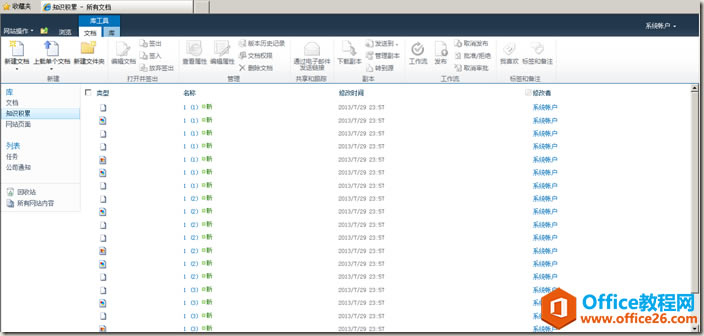
然后,打开工具,输入用户名、密码、域名;输入网站地址,打开网站;选择站点,选择文档库;选择时间,点击归档,运行如下图:
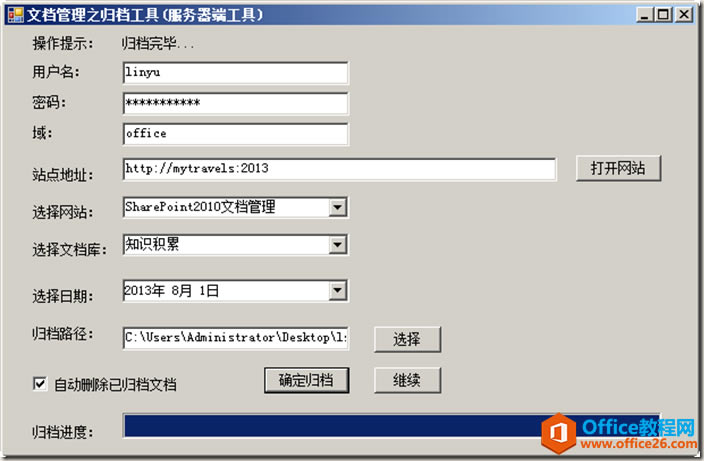
如下图,都已经下载到桌面上的ls文件夹中了
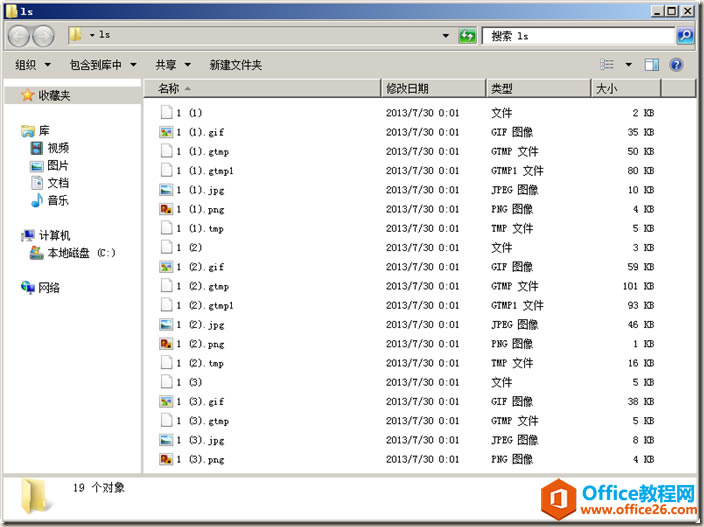
查看原来的文档库,刷新看一下,如下图:
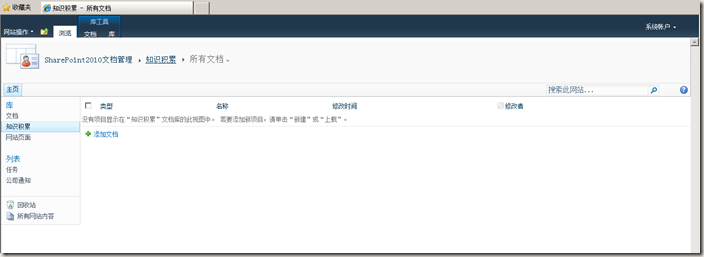
查看回收站,也没有我们删除的文档,如下图:
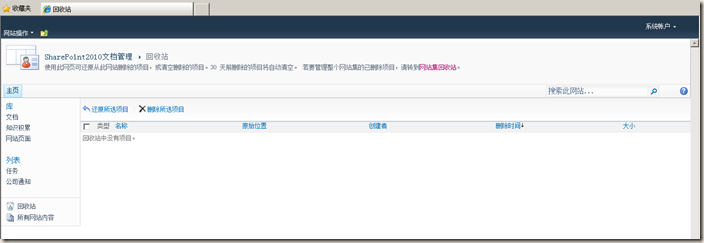
……